
Windows 10 agora inclui um ícone da barra de tarefas chamado “Meet Now”, dando-lhe acesso fácil a recursos de videoconferência Skype. Reunir agora permite iniciar chats de vídeo rápidas através de um navegador, sem a necessidade de contas Skype ou o aplicativo Skype. Veja como usá-lo.
Qual é reunir agora?
“Meet Now” da Microsoft é um recurso do Skype lançado em abril 2020 que tem como objetivo trazer as características de facilidade de uso que fizeram Zoom foguete em popularidade para a plataforma Skype. Você pode criar chats de vídeo quase instantaneamente a partir de um link da web, e outros podem juntar-se sem a necessidade de criar contas do Skype ou baixar o software cliente Skype.
Os participantes só precisa de um link para a reunião, um navegador compatível web (Microsoft Edge ou Google Chrome), e uma câmera de vídeo trabalhando e microfone no seu dispositivo.
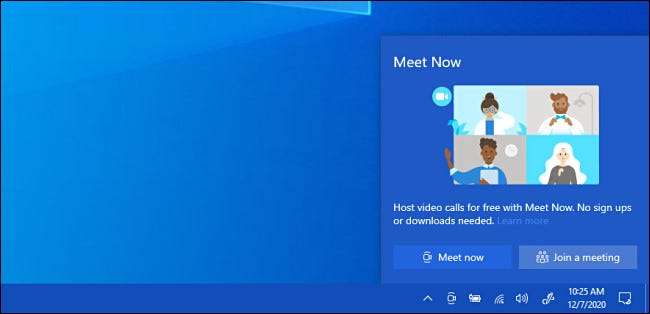
No final de 2020, Microsoft adicionou um especial menu pop-up “Meet Now” com links rápidos para Skype na barra de ferramentas do Windows 10, fazendo ou unindo as chamadas de vídeo a partir do Windows é mais fácil do que nunca. Vamos dar uma olhada em como ele funciona.
As pessoas podem se juntar a estas reuniões de um telefone Android, iPhone ou iPad, também. Quando você fornecê-los com o link apropriado, eles vão ser solicitado a baixar o Skype aplicativo da Microsoft. No entanto, eles odn't precisa criar uma conta Skype para participar.
RELACIONADO: Como ocultar ou desativar "Meet Now" no Windows 10
Como criar um Video Chat Com reunir agora no Windows 10
Primeiro, certifique-se que a Microsoft Borda ou Google Chrome são definido como seu navegador padrão . (Atualmente, o recurso Reunir Agora não suporta Firefox.) Em seguida, localize o ícone “Meet Now” na sua barra de tarefas. Parece uma pequena câmera de vídeo com linhas curvas acima e abaixo dele.
Gorjeta: Se você não vê-lo no ícone reunir agora na barra de tarefas, clique com botão direito na barra de tarefas e selecione “configurações da barra de tarefas.” Clique no botão “ícones do sistema ligar ou desligar” link. Na parte inferior da página seguinte, coloque o interruptor ao lado de “Reunir agora” à posição “On”.

Clique no ícone reunir agora na barra de tarefas. Na pequena janela pop-up que aparece, selecione o botão “Meet agora”.
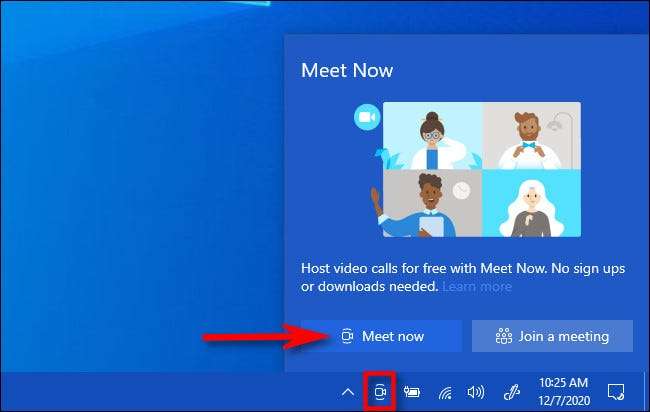
Seu navegador padrão abrirá uma página Skype. Você vai ter que dar a permissão website Skype para usar webcam e microfone do seu computador. Clique em “Permitir” para dar-lhe acesso.
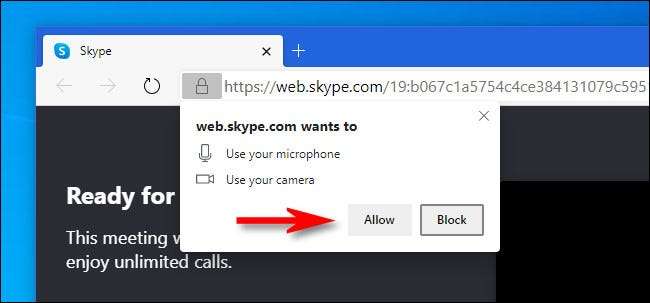
Em seguida, você verá uma página web Skype que inclui uma pequena imagem de vídeo de visualização, um lugar para inserir o seu nome e um link especial que os outros podem usar para participar da reunião.
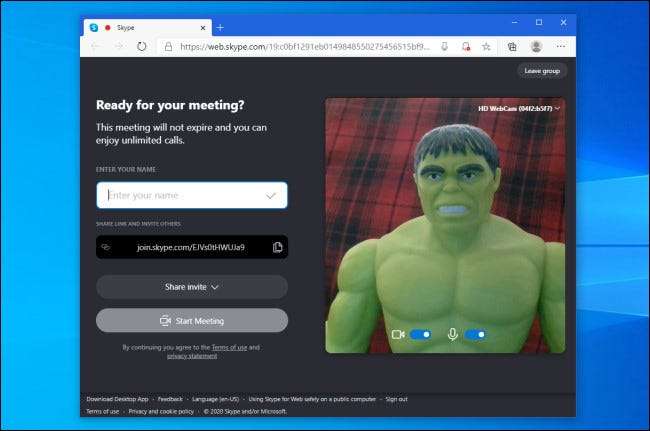
Digite seu nome, em seguida, copiar o link de convite especial para o clipboard, clicando no ícone “copiar” ao lado dele. Você pode, em seguida, cole o link em qualquer mensagem para compartilhar com os outros. Ou você pode clicar no botão “Compartilhar convidar” para compartilhar o link através do seu cliente de e-mail ou Facebook.
Gorjeta: Esteja atento com quem partilhar o link do convite com: Qualquer pessoa com o link será capaz de participar da reunião.
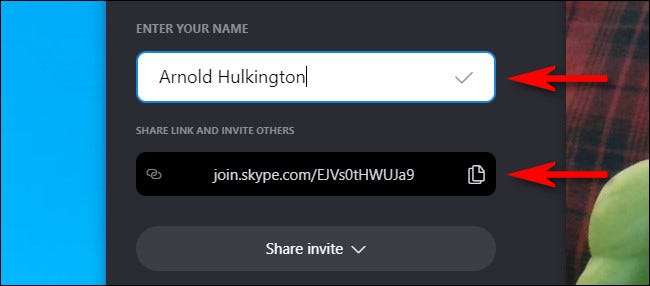
Quando estiver pronto para iniciar a sessão, clique em “Start Meeting”.
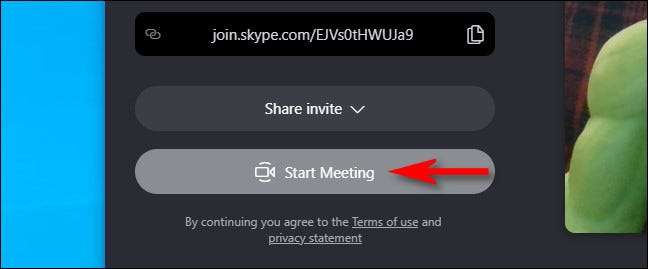
Depois disso, você verá uma tela semelhante a outro software de vídeo conferência que inclui botões para desativar o microfone ou a câmera, o envio de reações, ou abrir a barra lateral chat.
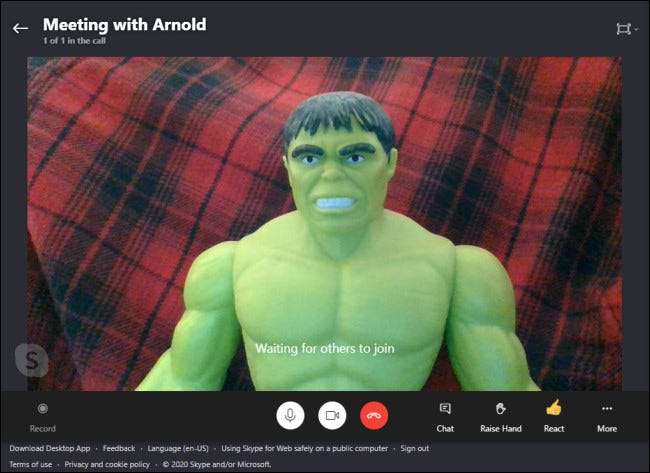
Se você está no meio de uma reunião e necessidade de compartilhar o link para o encontro com outras pessoas que ainda não aderiram, clique em “Chat” botão.
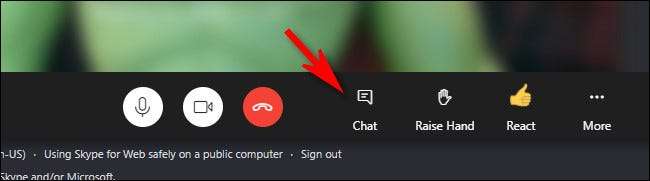
Na barra lateral chat que se abre, role até o topo do histórico de chat, e você vai encontrar o link do convite. Você pode copiar e compartilhá-lo com outras pessoas que possam querer participar.
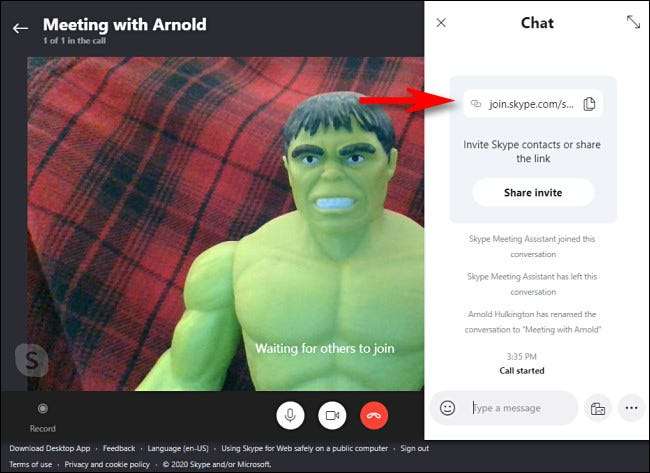
Quando você é feito com a sessão e gostaria de desligar, clique no botão vermelho “desligar” (que se parece com um aparelho de telefone do vintage em um círculo) perto do meio da página.
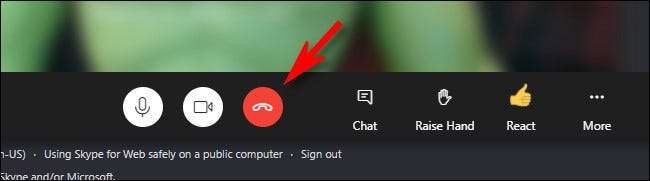
Depois disso, você está livre para fechar a guia do navegador ou janela. Toda vez que você quiser hospedar mais uma reunião, basta usar o “Meet agora” botão na barra de tarefas novamente.
Como participar de um bate-papo de vídeo existente com Reunião agora no Windows 10
Antes de ingressar em um chat de vídeo existente usando o encontro agora, você precisará ter um link especial ou código de reunião que a pessoa que hospeda a reunião compartilhada com você. Parecerá algo assim (este é apenas um exemplo):
http://join.skype.com/e3r5ey6x8z1.
Quando estiver pronto, clique no ícone "Conheça agora" na barra de tarefas e selecione "Junte uma reunião" na pequena janela que aparece.
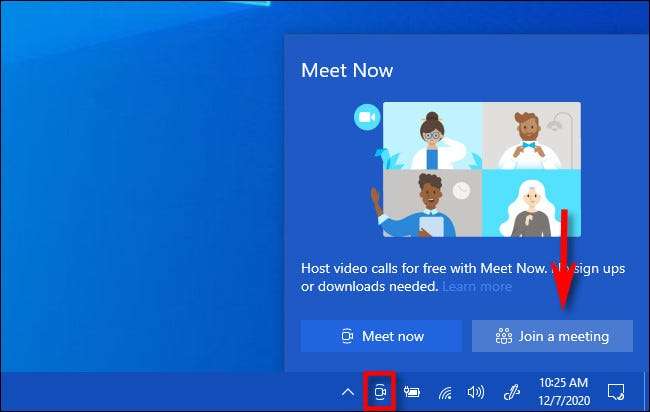
Depois disso, uma página especial do Skype será aberta no navegador da Web. Digite o código de reunião que você recebeu de quem estiver hospedando a reunião e, em seguida, clique no botão "unir".
Gorjeta: Se você tiver o link ou o código copiado para sua área de transferência, poderá colá-lo no campo de texto com o Ctrl-V no teclado ou clicar com o botão direito do mouse no campo de texto e selecionar "Colar" no menu pop-up.
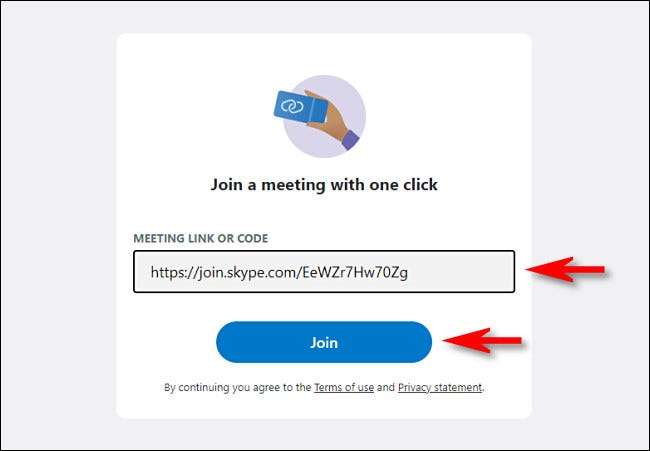
Se o seu navegador solicitar permissão para usar sua câmera e microfone, clique em "Permitir".
Em seguida, você verá a mesma tela como se estivesse iniciando uma nova reunião. Digite seu nome e clique em "Iniciar a reunião".
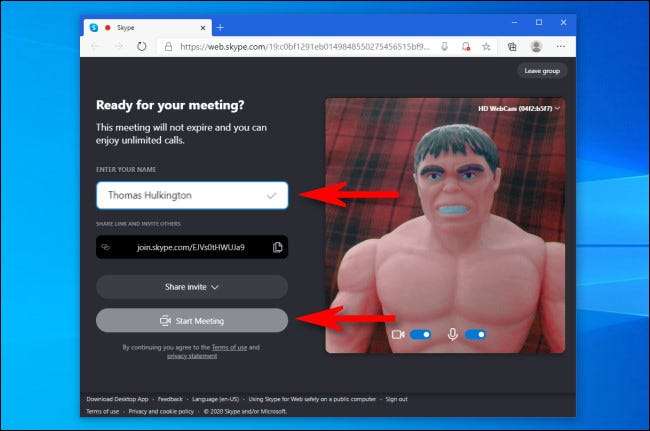
Então você vai se juntar à reunião. Quando estiver pronto para desconectar, clique no botão vermelho "desligar" (que parece um aparelho de telefone em um círculo). Divirta-se conversando!







